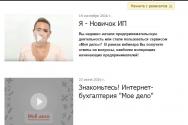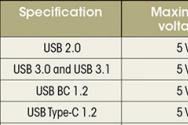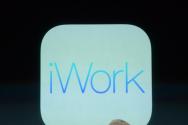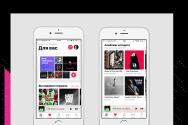ITunes не вдалося з'єднатися з iPhone, що робити? Топ спосіб виправити «iTunes не вдалося з'єднатися з iPhone Не вдалося з'єднатися з iPhone як.
Вікно з повідомленням ITunes не вдалося підключитися до цього iPhone. Невідома помилка» з'являється, коли каталог Lockdown або його вміст пошкоджено. Рішення - .
Помилка також може викликатися проблемами зі зв'язком, Джейлбрейком, неправильно встановленим/оновленим iTunes та антивірусним захистом Windows.
В результаті з'являється віконце з наступними повідомленнями:
- ITunes не вдалося підключитися до цього iPhone. Сталася невідома помилка 0xe8000015.
- Код помилки може бути 0xe8000015 або 0xe8000003, рідше - 0xe800002d та 0xe8000065.
- Значення відсутнє.
- Не вдалося надіслати повідомлення на пристрій.
- Від пристрою отримано недійсну відповідь.
- ITunes не вдалося підключитися до цього iPhone, так як сталася помилка під час читання.
Оскільки причиною помилок підключення 0xe8000015, 0xe8000003 та інших є каталог Lockdown, насамперед слід виправити проблеми саме у ньому.
Виправлення помилок підключення до iTunes:
Основні причини помилки
Причин появи помилок багато, доведеться постаратися та знайти свою серед кількох можливих. Часто причина помилки криється в банальних речах на кшталт поганого з'єднання чи налаштувань захисту Windows. Є й серйозніші проблеми, які потребують внесення змін у внутрішні каталоги iPhone
Основні причини помилки:
- Помилки, спричинені проблемами зі зв'язком в iPhone або мережі Wi-Fi.
- Конфлікти iTunes та iPhone з антивірусним та захисним ПЗ, а також брендмауером Windows.
- Проблеми, викликані неправильним підключенням телефону USB до комп'ютера.
- Наявність Джейлбрейка (зламаний iPhone) та скаченого піратського софту на ньому.
- Неправильно інстальовано або оновлено iTunes.
Залежно від помилки, її коду, а також останніх дійкористувача можна дізнатися, через що не встановлюється з'єднання між телефоном та iTunes.
Помилки з боку мережі та Wi-Fi
Помилка може виникнути, якщо Windows не вдається встановити з'єднання з iTunes, iPhone, Apple Stope, поштовим серверомабо сервером оновлень. У цьому випадку у системному вікні пишеться примітка «Відбулася невідома помилка» або «При завантаженні програмного забезпеченняВиникла помилка".
Коди помилок підключення, мережі, Wi-Fi: 17, 1403, 1004, 1013, 1014, 1015, 3200, 3004.
Іноді користувач взагалі не до чого - трапляються неполадки на стороні Apple, і тоді доводиться просто чекати нормалізації роботи серверів оновлень. Водночас більшу частину помилок можна виправити за допомогою таких дій:
- Код помилки 17 . Помилка з таким кодом з'являється, коли користувач з неофіційним прошивкою від сторонніх розробників (кастомні прошивки) намагається змінити її на іншу. Подібні дії зі зміною та модифікацією прошивки можна виконувати лише тоді, коли телефон перебуває в режимі DFU. Після входу DFU-режим проблема зникне.
- Код помилки 1403 . Проблема виникає при спробі відновлення iPhone за допомогою пошкодженої прошивки. Для вирішення слід скористатися іншим способом завантаження для завантаження прошивки або завантажити прошивку в іншому місці. З не пошкодженими файлами оновлення буде встановлено нормально, без появи повідомлень про конфлікти із системою.
- Коди 3004 і 3200 . У появі цих помилок користувач не винен: вони виникають при спробі завантажити оновлення в перші години або дні після їх виходу. У ці дні спостерігається величезне навантаження на сервер Apple, тому неполадки зі зв'язком і установкою з'єднання трапляються часто.
- Коди 1013 , 1014 і 1015 . З'являються під час спроби оновити версію iOSна iPhone на більш стару, або відкотити прошивку на попередні версії. Відповідно до політики компанії Apple, повернення до старої версіїСистеми можливі лише протягом перших 2 тижнів після оновлення. Після цього відкотити систему дозволеними способами не вдасться.
Якщо всі вищезазначені ситуації не можуть бути причиною проблеми, слід перейти до наступного кроку — усунення несправностей із каталогом Lockdown.
Вирішення помилок 0xe8000015 (0xe8000003) через Lockdown
Каталог Lockdown створюється після встановлення iTunes при першому підключенні iPhone до комп'ютера. Вміст файлів каталогу дає право Windows змінювати, записувати, синхронізувати та іншими способами взаємодіяти з файлами на пристрої. Сторонні прошивки, джейлбрейк та зламаний софт у рази збільшують шанс появи проблем із Lockdown.
Каталог може мати різне розташування та інші відмінності залежно від версії операційної системи Windows. Тому інструкції з виправлення помилок дещо відрізняються для найпопулярніших версій цієї ОС.
Якщо вміст каталогу пошкоджено та з'являється помилка 0xe8000015, потрібно скинути (видалити) каталог:
- Повністю закрити програму iTunes.
- Від'єднати iPhone або інший iOS-пристрій від комп'ютера.
- Відкрити диспетчер завдань Windows (поєднання клавіш Ctrl+Alt+Del).
- Перейти до вкладки «Процеси».
- Завершити всі працюючі процеси зі списку: AppleMobileDeviceService.exe, APSDaemon.exe, distnoted.exe, iPodService.exe, iTunesHelper.exe, mDNSResponder.exe.
Якщо iTunes закрито, всі 6 процесів мають завершитись без проблем. Потрібно натиснути на кожен процес правою кнопкоюмиші та вибрати пункт «Завершити процес». Подальша послідовність дій залежить від того, яка з версій Windows використовується на комп'ютері.
Інструкція для Windows 10, 8, 7 та Vista:
- Натиснути "Пуск".
- У рядку пошуку введіть %ProgramData%.
- Натиснути "Enter".
- У результатах пошуку знайти та відкрити папку Apple.
- Знайти папку Lockdown.
- Натиснути по ній правою кнопкою миші і вибрати контекстному менюпункт "Видалити".
В Windows XPцей каталог знаходиться за іншою адресою та процес його видалення відрізняється:
- Натиснути кнопку "Пуск".
- Вибрати пункт "Виконати".
- У вікні ввести %AllUsersProfile%та натиснути «ОК».
- У результатах пошуку знайти та відкрити папку Application Data (може бути прихована та доступна тільки для читання, у цьому випадку потрібно вибрати налаштування «Відображати приховані файлита папки» у Провіднику).
- Знайти та відкрити папку Apple.
- Знайти папку Lockdown та натиснути по ній правою кнопкою миші.
- Вибрати пункт «Видалити» в контекстному меню.
Якщо все зроблено правильно, каталог буде видалено з комп'ютера. Після цього необхідно виконати такі дії:
- Наново запустити iTunes.
- Підключити до ПК iPhone (або інший пристрій на iOS).
- З'явиться вікно з текстом «Хочете дозволити цьому комп'ютеру доступ до інформації?» - потрібно натиснути кнопку "Продовжити".
- Після цього з'явиться віконце на iOS-пристрої, де також потрібно дозволити доступ.
Якщо проблема була викликана каталогом LockDown, вона гарантовано повинна вирішитися за допомогою інструкції вище. В іншому випадку залишається перевіряти, чому ще iTunes не вдається підключитися до цього iPhone.
Проблеми з підключенням по USB
Несправності з боку USB-підключення теж мають унікальні кодипомилки. За ними можна зрозуміти, в якому саме компоненті з'єднання стався збій. На екрані Windowsз'являється помилка підключення до iPhone, повідомлення про невідому помилку та її код.
Коди збоїв USB-підключень: 13, 14, 1601-1609, 2001-2011, 4005, 4013
Проблема практично гарантовано пов'язана з підключенням, якщо система видає такі попередження:
- Час очікування відповіді від iPhone закінчився.
- Пристрій не може працювати швидше.
- Під час синхронізації сталася невідома помилка.
У разі помилок 13 і 14 може знадобитися заміна кабелю. Це часто вирішує проблему, якщо при спробі підключення iPhone до комп'ютера використовується дешевий китайський кабельзамість оригінального.
Є кілька винятків:
- Код 13 часто з'являється при спробі встановлення з середовища Windowsбета-версії iOS.
- Код 14 може з'являтися під час конфлікту iTunes з антивірусним програмним забезпеченням.
У цьому випадку слід переконатися, що програмне забезпечення Apple не блокується антивірусними програмами та брендмауером Windows.
Винятки та нестандартні рішення
Якщо перевстановлення iTunes та каталогу не допомагає, слід видалити всі програми, що функціонують разом з iTunes:
- Apple Application Support
- Apple Mobile Device Support
- Apple Software Update
- Bonjour
- QuickTime
Після цього має сенс скористатися CCleaner для чищення реєстру. Це можна зробити вручну:
- Натиснути "Пуск", "Виконати".
- Ввести в поле regedit, що з'явилося.
- У редакторі реєстру, що відкрився, вбивати назви програм і видаляти знайдені результати.
Подібні дії бажано робити, маючи достатній досвід роботи Windowsі більш ніж поверхневі знання операційної системи. Видалення зайвих записів реєстру може призвести до нових численних помилок.
Також можна зайти в iPhone чи інше iOS пристрійі перевірити решту вільне місце: іноді помилки виникають, якщо на пристрої залишилося менше 1 ГБ пам'яті. Для цього потрібно зайти в "Налаштування", "Основні", "Доступно". Може знадобитися деякий час, поки система покаже зайнятий і простір, що залишився.
Айтюнс не вдалося з'єднатися з Айфоном
Бажаєте дізнатися, як щомісяця заробляти від 50 тисяч в Інтернеті?
Подивіться моє відео інтерв'ю з Ігорем Крестініним
=>>
Що робити, якщо Айтюнсу не вдалося з'єднатися з Айфоном, оскільки від пристрою отримано недійсну відповідь? Я нещодавно писав статтю ««, раджу вам її прочитати.
А сьогодні розглянемо ситуацію, за якої Айтюнс не вдалося з'єднатися з Айфоном. Розберемо способи вирішення цієї проблеми.
Нерідкі випадки, коли при синхронізації мобільних пристроїв, що випускаються фірмою Apple, з додатковою програмою iTunes, видаються різні помилки.
В результаті, користувач не зможе зробити завантаження всього необхідного на яблучний гаджет. Найбільш поширеною помилкою є поява системного вікна із записом про помилку з'єднання через те, що від пристрою отримано недійсну відповідь.
Айтюнс не вдалося з'єднатися з Айфоном так як від пристрою отримано недійсну відповідь
Що ж робити у цій ситуації? Якщо вискочило вікно з подібним написом, варто від'єднати Айфон від ПК і закрити Айтюнс. Після цього потрібно знайти папку із файлами під назвою Lockdown. Залежно від операційної системи, методи її знаходження можуть трохи відрізнятися.
Наприклад, для користувачів Mac OS X, пошук здійснюється через Finder, де вибирається "Перехід", а потім "Перехід до папки". Потім вводиться рядок /var/db/lockdown та натискаєте на введення.
У цьому випадку не потрібно видаляти папку Lockdown, лише файли, які вона містить. Після цього виконується перезавантаження ПК.
Для систем Windows 7, 8, 10 та Vista
Тим, хто використовує системи Windows 7, 8, 10 і Vista, потрібно зайти в меню «Пуск» і відкрити розділ «Панель управління». Потім у верхньому правому куті знайдіть рядок «Пошук» та введіть «Показ прихованих файлів та папок».
Зі списку потрібно відзначити «Показувати приховані файли, папки та диски» та натискаєте на «ОК». Після цього, щоб перейти в потрібний розділ, потрібно використовувати наступне посилання C: /ProgramData/Appl.
В даному випадку потрібно зробити повне видаленняпапки з файлами Lockdown, у тому числі з «Кошика», після чого також робиться перезавантаження комп'ютера.
Якщо використовується ОС Windows XP, алгоритм аналогічний, як і іншими подібними системами, тільки для переходу в потрібний розділ, потрібно ввести адресу «C: /Documents Settings/ All Users/ Application Data/ Apple». Також видаляйте папку Lockdown і перезавантажуєте свій ПК.
Що робити, якщо помилка не пропала?
Іноді, навіть після чищення папки Lockdown, помилка після перезавантаження ПК та подальшого підключення може бути збережена. Що робити? У такому випадку варто зробити оновлення iTunes і спробувати знову підключитися.
Якщо Айтюнс не вдалося з'єднатися з Айфон, так як від пристрою отримано недійсну відповідь, навіть після оновлення, варто видалити програму і знову зробити її установку.
Антивірусна програма
Ще однією проблемою є робота антивірусної програмина ПК. Найчастіше з помилкою у вигляді недійсної відповіді від пристрою стикаються власники антивірусу Касперський.
У цьому випадку потрібно зайти в нього, вибрати розділ «Мережа» та вимкнути «Перевіряти захищені з'єднання». Потім знову спробуйте запустити синхронізацію Айфона та Айтюнса.
Потрібно робити оновлення системи чи все-таки ні?
Оновлення системи, безперечно, річ потрібна. Але є один дуже важливий момент. Не варто відразу після виходу чергового оновлення Айтюнс або прошивки для Айфона відразу ж робити переустановку.
Поясню чому. Справа в тому, що коли виходить нова версія, в ній є ще деякі недоробки, які надалі розробники програми виправляють.
Тому постарайтеся запастись терпінням і дочекайтеся моменту, коли нові версії працюватимуть нормально. Періодично вивчайте інформацію на форумах, з приводу працездатності оновлення.
Якщо установка оновлення вже відбулася і при цьому ви зіткнулися з ситуацією, коли вискакує помилка у вигляді недійсної відповіді від пристрою і ви вже випробували різні варіанти усунення, але нічого не змінилося, варто повернутися до попередньої версіїПЗ (програмного забезпечення) пристрою та самого Айтюнса.
На цю дію дається 2 тижні з моменту випуску нової версії, після чого повернутися до старого варіанту iOS програми не вийде. Тож будьте уважні.
Також при проведенні первинної установки або оновленні Айтюнса, може з'явитися вікно із записом «Довіряти цьому комп'ютеру». Найчастіше саме в цей момент користувачі натискають на відмову, оскільки він знаходиться з боку, де зазвичай знаходиться клавіша для згоди. Таким чином вам доведеться повторити свої дії ще раз і натиснути на потрібну кнопку.
Підведемо підсумок
Як можна побачити існує кілька варіантів вирішення проблеми. Також якщо у вас виникли якісь складності в роботі самої програми або зіткнулися з будь-якою іншою проблемою (наприклад, не вдається синхронізувати свій пристрій з програмою після оновлення та ін.), через офіційний сайт компанії Apple.com у розділі "Support", є можливість поставити питання, що цікавить. Цей розділ призначений для надання технічної підтримкиклієнтів.
P.S.Прикладаю скріншоти моїх заробітків у партнерських програмах. І нагадую, що може кожен навіть новачок! Головне — правильно це робити, а отже, навчитися у тих, хто вже заробляє, тобто у професіоналів.
Ви хочете дізнатися, які помилки роблять новачки?
99% новачків роблять ці помилки і зазнають фіаско в бізнесі та заробітку в інтернет! Подивіться, щоб не повторити цих помилок. «3 + 1 ПОМИЛКИ НОВИЧКА, ЩО ВБИВАЮТЬ РЕЗУЛЬТАТ».Вам терміново потрібні гроші?
Завантажте безкоштовно: « ТОП - 5 способів заробітку в Інтернеті». 5 найкращих способівзаробітку в інтернеті, які гарантовано принесуть вам результат від 1 000 рублів на добу та більше.Тут готове рішення для Вашого бізнесу!
А для тих, хто звик брати готові рішення, є "Проект готових рішень для старту заробітку в Інтернет". Дізнайтеся, як розпочати свій бізнес в Інтернеті, навіть найзеленішому новачкові, без технічних знань, і навіть без експертності.
Категорично всіх вітаю! Є в мене один комп'ютер, до якого дуже рідко підключатимуться iPhone або iPad. Так, стоп. Тільки не треба думати, що автор – дико заможна людина. Володіє купою «заліза» і взагалі жирує на повну силу… Ні. Просто це мій перший комп'ютер, він дуже старенький і його шкода викинути:)
Так ось, поєднання з цим ПК потрібно буквально кілька разів на рік. І ось учора така потреба виникла – треба було перекинути кілька фотографій. Відточеним рухом беру кабель, один кінець вставляю в USB-порт, другий в iPhone, на комп'ютері запускається iTunes і з'являється помилка: «iTunes не вдалося з'єднатися з iPhone, тому що від пристрою отримано недійсну відповідь».
Що за нісенітниця? На всякий випадок:
- Перезавантажую ПК.
- Змінюю USB-порт.
Нічого не змінюється - "iTunes не вдалося з'єднатися" і хоч ти трісну.
Поліз в інтернет шукати причини помилки та жахнувся - якісь величезні тексти з купою дій, потрібно щось видаляти, чистити реєстр, скачувати додаткові програми… Блін, так Windows простішеперевстановити! (Робити я цього, звичайно, не буду. © Сергій Глушко)
А як тоді вчинити? Повірте, у помилки «iTunes не вдалося з'єднатися з iPhone, тому що від пристрою отримано недійсну відповідь» є більш просте та швидке рішення. Ось як треба вчинити:
- оновити iTunes ().
Усе. Більше нічого не потрібно - справа в тому, що причиною помилки "від пристрою отримано недійсну відповідь" є розбіжність версій iTunes, iOS, Mac OS (якщо використовується комп'ютер фірми Apple).
Власне, у мене так і вийшло - було встановлено iTunes старої версії і він просто не знав як працювати з новою версією iOS на моєму iPhone, тому отримував від пристрою недійсну відповідь. Але! У деяких, особливо занедбаних випадках, простим автоматичним оновленнямне відбутися (просто тому, що воно може пройти некоректно і якісь компоненти не оновляться), а значить все доведеться робити вручну. Потрібно:

Важлива примітка. Про всяк випадок, перед підключенням необхідно вимкнути антивіруси – деякі їх компоненти також можуть заважати з'єднанню iOS-пристрою з комп'ютером.
Ось тепер абсолютно точно все. Як бачите, нічого складного та надприродного немає – пара хвилин і готове! Після цих маніпуляцій iTunes зможе виявити iPhone, відповідь від пристрою стане дійсним, всі задоволені. Ура! Перемога!
iTunes не вдалося з'єднатися з iPhone або iPad, 6/7, тому що неправильна відповідь була отримана від пристрою? Якщо у вас така ж проблема, читайте у нашому пості, як виправити це з легкістю в iTunes.
Ситуація 1: оновили iPhone 6 на iOS 10 і тепер iTunes каже: "iTunes не вдалося з'єднатися з iPhone, тому що неправильна відповідь була отримана від пристрою". У Макбук підключення працює, а на iPhone немає! Допоможіть!
Ситуація 2: я зіткнувся з цією проблемою домашньому комп'ютеріпісля покупки мого нового iPhone 7. Я раніше синхронізував телефон з моїм ноутбуком, але при підключенні його до ПК я отримав повідомлення про помилку: “iTunes не вдалося з'єднатися до iPhone, тому що неправильна відповідь була отримана від пристрою”.
Ми бачили багатьох людей з проблемою синхронізації в iTunes, після оновлення на нову версію iOS 10 або при покупці нового iPhone 7/7 плюс. Помилка: "iTunes не вдалося з'єднатися до iPhone, тому що неправильна відповідь була отримана від пристрою". Незалежно від того, хто отримає в iTunes неправильну відповідь iPhone або iPad, у цьому посібнику, ми покажемо вам деякі можливі рішення, виправлення цієї проблеми – iTunes не вдалося з'єднатися до iPhone/iPad, тому що неправильна відповідь.
Як виправити помилку: iTunes не вдалося з'єднатися з iPhone, iPad, тому що неправильна відповідь?
1. Оновити ваш iTunes до останньої версії(iTunes 12.5.3). Іноді оновлення iTunesдопомагає, ви можете завантажити на цій сторінці.
2. Видалення та переустановка програми iTunes. Цей метод працює більшість користувачів.
Примітка: Ви можете взяти резервну копію iTunes. Також можете скористатися резервною копієюмедіатеки iTunes шляхом копіювання файлів до папки. Моя музика\iTunes (музика library.xml iTunes, iTunes Library.itl тощо) перед повторною установкою.
Наведені вище рішення повинні виправити цю проблему в iTunes, якщо помилка не усунена, ви можете спробувати такі рішення:
- Спробуйте інший USB/кабель Lightning або вставити в інший порт USB.
- Перезавантажте ваш iPhone та комп'ютер.
- Зробіть так, щоб ваш iPhone не блокувався при підключенні. Розблокувати його паролем чи відбитком пальця.
- Спробуйте скинути iPhone. Натисніть та утримуйте обидві кнопки та кнопку Home одночасно, доки не з'явиться логотип Apple. Докладніше у статті: як зробити hard reset або жорстке скидання iphone?
- Спробуйте скинути установки мережі. Установки > Загальні > Скинути > Скинути Установки Мережі.
- Спробуйте перезавантажити папку lockdown.
Альтернативний спосіб синхронізації даних між iPhone та iTunes
Якщо iTunes, як і раніше, не може підключитися до вашого iPhone, тому що видає помилку неприпустиму відповідь, ось альтернатива iTunes, яка допомагає. Передача резервних скопійованих даних та синхронізацію iPhone – AnyTrans.
1. Управляти бібліотекою iTunes розумним способом
З AnyTrans, ви можете синхронізувати файли з iTunes на iPhone музику, фільми, мелодії та багато іншого без видалення існуючого контенту, також можете експортувати всю бібліотеку iTunes на зовнішній дискдля резервного копіювання

2. 1 Натисніть , щоб надіслати дані з iPhone/iPad у iTunes, для ПК/Mac або іншого компакт-диска.
З AnyTrans, ви можете перенести дані з iPhone до iTunes на ПК/Mac, в іншому компакт-диску або імпорту даних на iPhone одним натисканням кнопки.

3. Керувати (додавати, видаляти чи переміщати) певні прошивки файлів, як вам подобається
AnyTrans підтримує роботу з більш ніж 20 типів даних на iOS та файлів, включаючи фотографії, відео, контакти, повідомлення, нотатки, календар, історія Сафарі та закладки, голосові нотатки, голосова пошта тощо. 
Ми перерахували деякі можливі рішення, щоб виправити помилку з iTunes не вдалося з'єднатися до iPhone, iPad, тому що неправильна відповідь була отримана від цього пристрою, і сподіваємося, що вони корисні. Якщо ви вирішили цю проблему іншими методами, будьте ласкаві, поділіться їм у розділі коментарів, тому що вони можуть допомогти іншим людям, які ще не знайшли вирішення цієї проблеми в iTunes.
iTunes не вдалося з'єднатися з iPhone або iPad, 6/7, тому що неправильна відповідь була отримана від пристрою? Якщо у вас така ж проблема, читайте у нашому пості, як виправити це з легкістю в iTunes.
Ситуація 1: оновили iPhone 6 на iOS 10 і тепер iTunes каже: "iTunes не вдалося з'єднатися з iPhone, тому що неправильна відповідь була отримана від пристрою". У Макбук підключення працює, а на iPhone немає! Допоможіть!
Ситуація 2: я зіштовхнувся з цією проблемою на домашньому комп'ютері після покупки мого нового iPhone 7. Я раніше синхронізував телефон з моїм ноутбуком, але при підключенні його до ПК, я отримав повідомлення про помилку: “iTunes не вдалося з'єднатися з iPhone, тому що невірний відповідь отримано від пристрою”.
Ми бачили багатьох людей із проблемою синхронізації в iTunes, після оновлення на нову версію iOS 10 або при покупці нового iPhone 7/7 плюс. Помилка: "iTunes не вдалося з'єднатися до iPhone, тому що неправильна відповідь була отримана від пристрою". Незалежно від того, хто отримає в iTunes неправильну відповідь iPhone або iPad, у цьому посібнику, ми покажемо вам деякі можливі рішення, виправлення цієї проблеми – iTunes не вдалося з'єднатися до iPhone/iPad, тому що неправильна відповідь.
Як виправити помилку: iTunes не вдалося з'єднатися з iPhone, iPad, тому що неправильна відповідь?
1. Оновити ваш iTunes до останньої версії (iTunes 12.5.3). Іноді оновлення iTunes допомагає ви можете на цій сторінці.
2. Видалення та переустановка програми iTunes. Цей метод працює більшість користувачів.
Примітка: Ви можете взяти резервну копію iTunes. Також можна скористатися резервною копією медіатеки iTunes шляхом копіювання файлів до папки. Моя музика\iTunes (музика library.xml iTunes, iTunes Library.itl тощо) перед повторною установкою.
Наведені вище рішення повинні виправити цю проблему в iTunes, якщо помилка не усунена, ви можете спробувати такі рішення:
- Спробуйте інший USB/кабель Lightning або вставити в інший порт USB.
- Перезавантажте ваш iPhone та комп'ютер.
- Зробіть так, щоб ваш iPhone не блокувався при підключенні. Розблокувати його паролем чи відбитком пальця.
- Спробуйте скинути iPhone. Натисніть та утримуйте обидві кнопки та кнопку Home одночасно, доки не з'явиться логотип Apple. Докладніше у статті:
- Спробуйте скинути установки мережі. Установки > Загальні > Скинути > Скинути Установки Мережі.
- Спробуйте перезавантажити папку lockdown.
Альтернативний спосіб синхронізації даних між iPhone та iTunes
Якщо iTunes, як і раніше, не може підключитися до вашого iPhone, тому що видає помилку неприпустиму відповідь, ось альтернатива iTunes, яка допомагає. Передача резервних скопійованих даних та синхронізацію iPhone – AnyTrans.
1. Управляти бібліотекою iTunes розумним способом
З AnyTrans, ви можете синхронізувати файли з iTunes на iPhone музику, фільми, мелодії та багато іншого без видалення наявного контенту, також можете експортувати всю бібліотеку iTunes на зовнішній диск для резервного копіювання.

2. 1 Натисніть , щоб надіслати дані з iPhone/iPad у iTunes, для ПК/Mac або іншого компакт-диска.
З AnyTrans, ви можете перенести дані з iPhone до iTunes на ПК/Mac, в іншому компакт-диску або імпорту даних на iPhone одним натисканням кнопки.

3. Керувати (додавати, видаляти чи переміщати) певні прошивки файлів, як вам подобається
AnyTrans підтримує роботу з більш ніж 20 типів даних на iOS та файлів, включаючи фотографії, відео, контакти, повідомлення, нотатки, календар, історія Сафарі та закладки, голосові нотатки, голосова пошта тощо. 
Ми перерахували деякі можливі рішення, щоб виправити помилку з iTunes не вдалося з'єднатися до iPhone, iPad, тому що неправильна відповідь була отримана від цього пристрою, і сподіваємося, що вони корисні. Якщо ви вирішили цю проблему іншими методами, будьте ласкаві, поділіться їм у розділі коментарів, тому що вони можуть допомогти іншим людям, які ще не знайшли вирішення цієї проблеми в iTunes.